¿Cómo cambiar la fuente de tiempo en la pantalla de bloqueo del iPhone?
Publicado: 2023-05-28iOS no proporciona una opción integrada para cambiar la fuente específicamente para la visualización de la hora en la pantalla de bloqueo de un iPhone. La apariencia y el estilo de la pantalla de bloqueo, incluida la fuente utilizada para el momento, están determinados por la configuración del sistema y no se pueden modificar sin liberar el dispositivo.
En la pantalla de bloqueo del iPhone, verifica la hora, la fecha, el día y el mes varias veces al día. Como resultado, personalizar su iPhone con su propio color y tipo de letra será de gran ayuda. ¡La gente se pregunta cómo cambiar la fuente de la hora en el iPhone!

La pantalla de bloqueo del iPhone se actualizó con iOS 16. Hay una gran cantidad de nuevos fondos dinámicos para seleccionar, que puede personalizar aún más con sus propios widgets de aplicaciones. Otra diferencia entre iOS 15 e iOS 16 es que el tipo de letra de hora/reloj ha cambiado a un estilo más grueso, a diferencia de la fuente de reloj delgada en iOS 15. Aquí se explica cómo cambiar la fuente del reloj en el iPhone. La pantalla de bloqueo de iOS 16 ofrece numerosas opciones de personalización. Además de muchas más opciones, puede seleccionar fondos de pantalla animados del clima y reproducción aleatoria de álbumes de imágenes. Pero un pequeño ajuste es que ahora puede elegir su propia fuente para la pantalla de bloqueo.
¿Por qué las opiniones de los usuarios sobre la modificación del iPhone?
Naturalmente, existe una resistencia inicial a cada nuevo diseño. Sin embargo, el problema es un poco más serio con este ajuste en particular. El nuevo tamaño de fuente no se mezcla con el diseño de iOS 16. La gente está molesta por este cambio ya que el nuevo reloj hace que otros elementos de la interfaz de usuario de iOS 16 parezcan objetos extraños.
- Cambiar la fuente en la pantalla de bloqueo del iPhone
- Toque y mantenga presionada la pantalla de bloqueo del iPhone durante mucho tiempo después de actualizar a iOS 16. Ahora se puede acceder a la nueva galería de la pantalla de bloqueo.
- Primero debe crear un nuevo fondo de pantalla si desea reemplazar uno predeterminado de Apple obsoleto. Para cambiar el fondo de pantalla actual en cualquier otro caso, toque Personalizar en la parte inferior de la pantalla.
- Haga clic en el texto de la hora en el reloj. Como resultado, aparecerá un nuevo panel Fuente y color.
- Seleccione una fuente diferente de las opciones en el menú tocándola. La segunda opción en la cuadrícula es el tipo de letra pequeño y anticuado de iOS 15.
- Después de seleccionar una nueva fuente, haga clic en la 'x' para finalizar el panel.
- Para guardar sus cambios, toque el ícono 'Listo' en la esquina superior derecha de la pantalla. Para confirmar, toque 'Establecer como par de fondos de pantalla'.
- Su pantalla de bloqueo ahora mostrará el tipo de letra obsoleto de iOS 15 si siguió las instrucciones anteriores y eligió la segunda opción de fuente.
Puedes usar uno de los otros tipos de letra nuevos si te sientes más atrevido. Bold, Light, Rounded, Stencil, Serif, Serif Heavy, Slab y Rails son tipos de letra que se pueden usar en la pantalla de bloqueo de iOS 16. Light corresponde al tipo de letra de iOS 15, mientras que Bold es el nuevo valor predeterminado de iOS 16. Al abrir el mismo panel Fuente y color y seleccionar un color de la paleta en la parte inferior del panel, también puede modificar el color del texto de la hora. Puede arrastrar el control deslizante que aparece después de tocar un color para modificar aún más el tono.
¿Cómo cambiar la fuente en la pantalla de bloqueo del iPhone?
Sin embargo, la fuente, los colores y las animaciones que se usan en un producto tienen un impacto en cómo pensamos y nos sentimos al respecto, incluso cuando no les prestamos atención. Las personas se adaptan a opciones de diseño particulares y notan alteraciones drásticas. Usaré una ilustración del mundo real. Imagínese entrar en una sala de estar y darse cuenta de que el reloj de pared se ha duplicado en tamaño. Probablemente sentirás que algo está fuera de lugar en este punto. Tiene sentido por qué los relojes de iOS 16 están causando tantos problemas a las personas. Parece sensato proporcionar una forma de personalizar o deshacer los cambios y volver al diseño original por ese motivo.
No podrá modificar ni cambiar la fuente inmediatamente si selecciona Personalizar en un fondo de pantalla antiguo que ya se ha instalado. En su lugar, haga clic en el botón Agregar nuevo y elija el fondo que desee. Luego, como se mencionó anteriormente, toque la hora en el editor para cambiar la fuente y el color. Puede deshacerse de la pantalla de bloqueo anterior una vez que haya creado y configurado la nueva. Desliza hacia arriba para borrarlo después de abrir la galería.
¿Cómo cambiar la fuente de la hora en el iPhone 16?
Te mostramos cómo cambiar la fuente en la pantalla de bloqueo del iPhone. Para ayudarlo con el procedimiento, siga los procedimientos a continuación.
Método 1: Modifique el tipo de letra en su reloj.
- Comience desbloqueando su iPhone pero manteniéndolo en la pantalla de bloqueo en lugar de ir a la pantalla de inicio. Ahora, en la pantalla de bloqueo, mantén presionado en cualquier lugar. En la parte inferior, selecciona Personalizar. Se le pedirá que establezca una pantalla de bloqueo primero si es la primera vez. Después de completar eso, pasa a la siguiente fase.
- El widget de fecha y hora se encuentra en la parte superior.
- Para elegir un tipo de letra, haga clic en él en tipo de letra y color.
- Para aplicar y guardar sus cambios, toque Listo en la parte superior.
- Si decide no guardar los cambios, puede hacerlo eligiendo la opción Cancelar.
- Cabe señalar que la nueva "fuente" solo se aplica al elemento "hora" del widget de fecha y hora.
Método 2: cambia el color de tu reloj
- Para comenzar, desbloquea tu iPhone pero no vayas a la pantalla de inicio (permanece en la pantalla de bloqueo). Ahora, en la pantalla de bloqueo, mantén presionado en cualquier lugar. En la parte inferior, selecciona Personalizar.
- En la parte superior, toca el widget de fecha y hora.
- Toque cualquier color debajo del tipo de letra y Color para seleccionarlo y aplicarlo al tipo de letra en la selección.
- Mueva el control deslizante en la parte inferior hacia la derecha o hacia la izquierda para aumentar o reducir la saturación.
- Para aplicar los cambios y salir de la ventana Fuente y color, utilice el botón X (cerrar).
- Para aplicar y guardar sus cambios, toque Listo en la parte superior.
- Si decide no guardar los cambios, puede hacerlo eligiendo la opción Cancelar.
- Todos los elementos del widget de la pantalla de bloqueo tendrán un nuevo color.
Método 3: Modifique el script de fuente en su reloj
- Para acceder al modo de edición, desbloquee su dispositivo y toque y mantenga presionada la pantalla de bloqueo. Luego seleccione Personalizar.
- En la parte superior, haz clic en tu reloj.
- Seleccione el símbolo del globo terráqueo ahora.
- El script que desea usar para su reloj de pantalla de bloqueo debe seleccionarse tocando. Las siguientes opciones están disponibles para usted.
- Para cerrar el editor de reloj, toca la X.
- Para guardar sus cambios, toque Listo ahora.
¿Cómo quitar la fecha y la hora de la pantalla de bloqueo de mi iPhone?
Hay algunas maneras de deshacerse del reloj en la pantalla de bloqueo de su iPhone: – Un método es deshabilitar la configuración "Reducir movimiento" yendo a Configuración > General > Accesibilidad .

Del mismo modo, ¿cómo puedo eliminar la hora y la fecha de mi pantalla de bloqueo? Para eliminar la hora de la pantalla de bloqueo, deslice el dedo desde la esquina derecha hacia abajo y luego hacia arriba. ¿Puedo quitar el reloj de mi pantalla de bloqueo? Es otra consulta. Desactive "Mostrar siempre la hora y la información" yendo a Configuración > Pantalla > Avanzado > Pantalla de bloqueo .
Abra la aplicación Reloj y seleccione la pestaña Reloj mundial después de eso.
Para reubicar un reloj, toque su lugar actual y luego arrástrelo a la nueva ubicación.
¿Cómo cambiar la fuente de tiempo en iPhone y modificar el estilo del reloj?
- La pantalla de bloqueo en iOS 16 es popular entre profesionales y usuarios. Y con razón porque ha hecho posible la personalización de la pantalla de bloqueo.
- Además, iOS 16 le permite personalizar la apariencia del reloj en la pantalla de bloqueo de su iPhone. Entonces, aprendamos cómo modificar el diseño del reloj en la pantalla de bloqueo del iPhone si desea probar esta función extremadamente genial.
- Comience usando Touch ID o Face ID para desbloquear su iPhone. Se puede acceder a la galería de fondos de pantalla de la pantalla de bloqueo manteniendo presionada la pantalla.
- La capacidad de personalizar la esfera del reloj y la pantalla de inicio es una de las muchas opciones de personalización en iOS 16. Siguiendo nuestras instrucciones, puede personalizar el tipo de letra utilizado para el reloj en la pantalla de bloqueo de su iPhone. Tiene algunas opciones si desea modificar el reloj en su pantalla de bloqueo.
- Primero examinemos cómo ajustar la hora directamente desde la pantalla de bloqueo:. – Mantén presionada cualquier parte de la pantalla de bloqueo cuando estés allí.
¿Qué sucede si se cambia la fuente y el color?
Si cambió el tipo de letra en la página de edición, es posible que ya haya observado que solo se vio afectado el elemento "hora" del widget de fecha y hora; el elemento de "fecha" encima de él y los textos de los widgets de la pantalla de bloqueo permanecen intactos. Por el contrario, las palabras de los widgets de la pantalla de bloqueo y otros elementos se ven afectados cuando modifica el color.
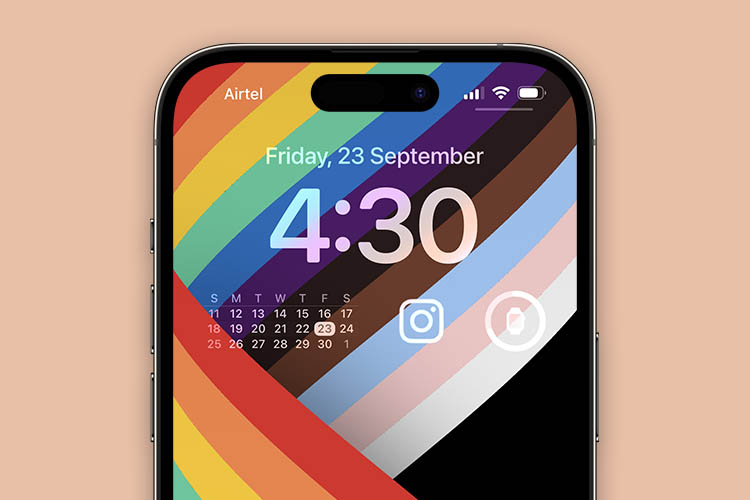
Conclusión
En iOS 16, eso es todo lo que hay que hacer para cambiar la fuente y el color de la pantalla de bloqueo. Una característica fascinante para investigar es la personalización de la pantalla de bloqueo, que está disponible directamente en la pantalla de bloqueo. ¿Por qué ceñirse a los estándares aburridos cuando puedes mezclar un poco las cosas?
Por favor, siéntase libre de dejar cualquier comentario o recomendación si tiene alguna.
